电脑管理员怎么删除账户 win10删除管理员账户的步骤和注意事项
更新时间:2023-12-02 09:02:19作者:xiaoliu
在如今数字化时代,电脑管理员扮演着至关重要的角色,有时候我们可能需要删除某个管理员账户,尤其是在Windows 10操作系统中。删除管理员账户并非一项简单的任务,它需要一系列步骤和一些注意事项。在本文中我们将探讨如何在Windows 10中删除管理员账户,并提供一些必要的注意事项,以确保这个过程顺利进行。无论您是一个电脑管理员还是用户,了解这些信息都将有助于您更好地管理和维护计算机系统。
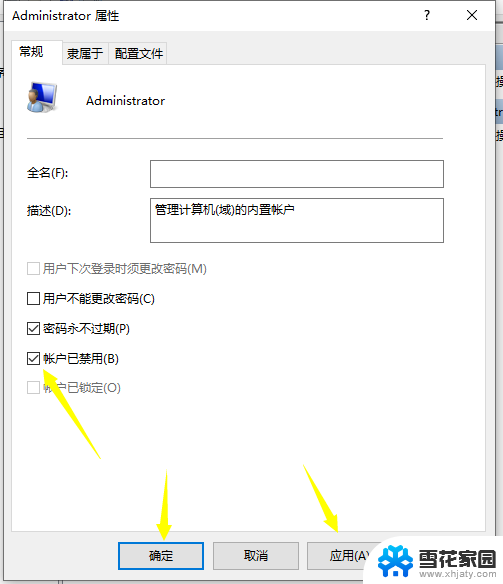
具体方法如下:
1、首先在桌面上找到这台电脑,鼠标右键。选择[管理] 。
2、打开后,您将被重定向到计算机管理页面。单击本地用户和组 - 选择用户文件夹 - 找到计算机\默认帐户管理员 。
3、右键单击管理员帐户 - 选择属性 。
4、打开属性后 - 检查帐户是否已禁用 - 确定 。
5、禁用默认管理员帐户后,如果需要重新启动。请重复上述步骤1-3。
以上就是电脑管理员如何删除账户的全部内容,如果遇到这种情况,你可以按照以上操作进行解决,非常简单快速,一步到位。
电脑管理员怎么删除账户 win10删除管理员账户的步骤和注意事项相关教程
-
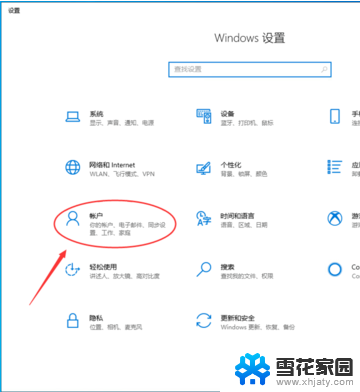 window10怎么删除microsoft账户登录 Windows10怎么删除管理员账户
window10怎么删除microsoft账户登录 Windows10怎么删除管理员账户2024-11-12
-
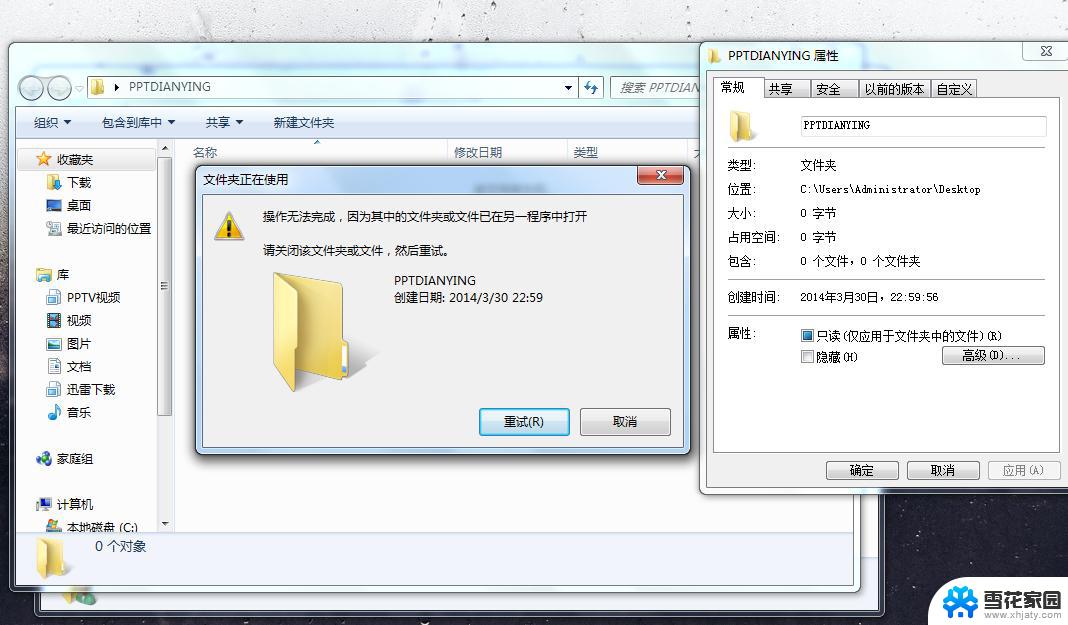 win10mail无法删除账户 windows10删除管理员账户
win10mail无法删除账户 windows10删除管理员账户2024-09-19
-
 win10修改管理员账户名称 win10如何更改管理员账户的名字
win10修改管理员账户名称 win10如何更改管理员账户的名字2023-11-22
-
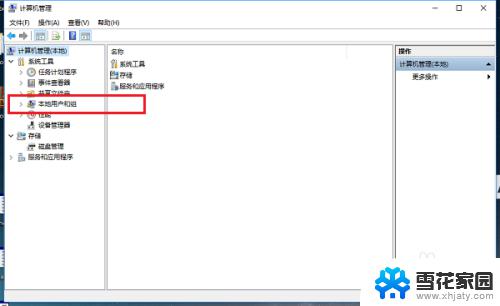 win10如何使用管理员账户 win10系统如何登录管理员账户
win10如何使用管理员账户 win10系统如何登录管理员账户2023-09-14
- win10激活管理员账号 win10怎么打开administrator管理员账户
- 电脑怎么改账户信息管理员名 win10怎样更改管理员名称
- 创建管理员密码怎么设置 win10管理员账户密码怎么修改
- win10获取c盘管理员权限 Win10账户是管理员为什么还需要权限
- win10将当前用户设置为管理员 Windows 10怎样将账户权限提升为管理员账户
- 需要管理员权限才能删除的文件怎么删除 Win10删除文件提示需要管理员权限怎么解决
- 电脑窗口颜色怎么恢复默认 Win10系统默认颜色设置恢复教程
- win10系统能用f12一键还原吗 戴尔按f12恢复系统操作步骤
- 怎么打开电脑文件管理器 Win10资源管理器打开方式
- win10ghost后无法启动 Ghost Win10系统无法引导黑屏怎么解决
- 联想win10还原系统怎么操作系统 联想一键恢复功能使用方法
- win10打印机usb printer 驱动程序无法使用 电脑连接打印机USB无法识别怎么办
win10系统教程推荐
- 1 电脑窗口颜色怎么恢复默认 Win10系统默认颜色设置恢复教程
- 2 win10ghost后无法启动 Ghost Win10系统无法引导黑屏怎么解决
- 3 win10打印机usb printer 驱动程序无法使用 电脑连接打印机USB无法识别怎么办
- 4 w10自带的杀毒软件如何关闭 Windows10系统如何关闭自带杀毒软件
- 5 怎样查看wifi的ip地址 Win10连接wifi后如何查看IP地址
- 6 win10系统经常出现蓝屏 win10蓝屏死机怎么办
- 7 windows 网络修复 win10网络问题排查与修复指南
- 8 电脑怎么弹出桌面 Win10快速显示桌面的快捷键是什么
- 9 win10 删除更新文件 win10更新文件删除方法
- 10 怎么修改电脑图标大小设置 Win10桌面图标大小改变方式